
Contenuto
- Disattiva le doppie notifiche
- Attiva il video 4K
- Modifica impostazioni 3D Touch
- Imposta una Live Photo come schermata di blocco
- Attiva Selfie Flash
- Termina la configurazione di Touch ID
- Disattiva i rumori di clic della tastiera
- Attiva Voice Over LTE
- Personalizza il Centro notifiche
- Configura l'hotspot di iPhone 6s
- Custodia Speck CandyShell Clear per iPhone 6s
Quando prendi il tuo nuovo iPhone 6s o iPhone 6s Plus fuori dalla scatola, ci sono molte impostazioni di iPhone 6s da modificare per una migliore esperienza iPhone.
Queste sono le prime impostazioni di iPhone 6s che modifichiamo e sono quelle che consigliamo ad altri utenti di modificare o esplorare per ottenere il massimo dal loro nuovo iPhone. Rimuovono anche molti fastidi da iPhone che possono frustrare te o gli utenti intorno a te.
Nel caso di iPhone 6s e iPhone 6s Plus, ci sono alcune impostazioni di iPhone 6s che devi modificare per abilitare le funzionalità. Questo ti aiuterà a ottenere il massimo dal tuo iPhone con iOS 9, iOS 9.1 o iOS 9.2.
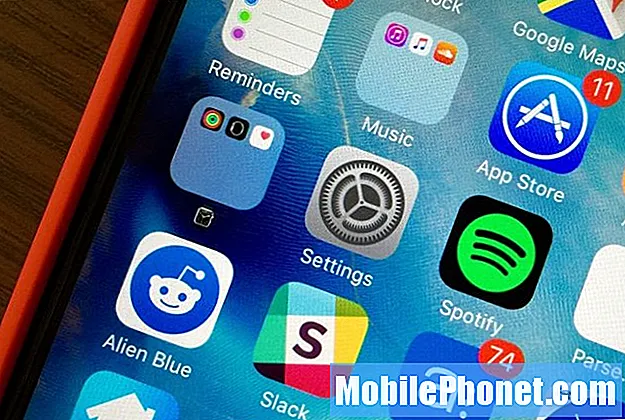
Ecco le impostazioni di iPhone 6s che dovresti modificare.
È importante esplorare le impostazioni del tuo iPhone 6s per personalizzare l'esperienza in base alle tue esigenze. Ci sono anche ulteriori impostazioni sulla privacy che puoi modificare se desideri controllare le informazioni che condividi, ma per questa guida ci concentreremo principalmente su come migliorare la tua esperienza con l'iPhone 6s.
Disattiva le doppie notifiche
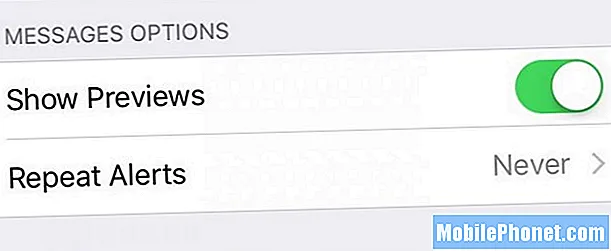
Quando ricevi un messaggio di testo o iMessage, il tuo iPhone 6s vibra una seconda volta prima che tu possa leggerlo? Se è così, probabilmente lo trovi molto fastidioso. Ecco come disattivare le doppie notifiche di Messaggi.
Vai a Impostazioni -> Notifiche -> Messaggi -> Avvisi ripetuti - Mai.
Attiva il video 4K
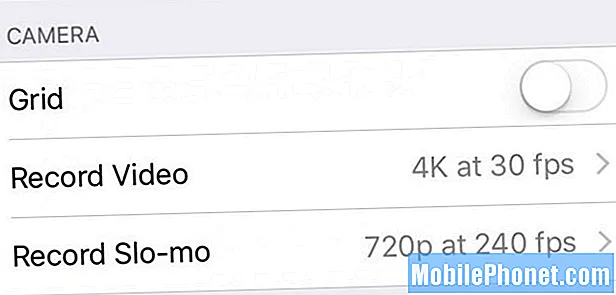
L'iPhone 6s supporta video 4K, ma è necessario accenderlo. Questo richiede quasi 400 MB al minuto, quindi potresti non volerlo sempre, ma i risultati possono essere fantastici.
Vai a Impostazioni -> Foto e fotocamera -> Registra video -> 4K 30 fps.
Modifica impostazioni 3D Touch
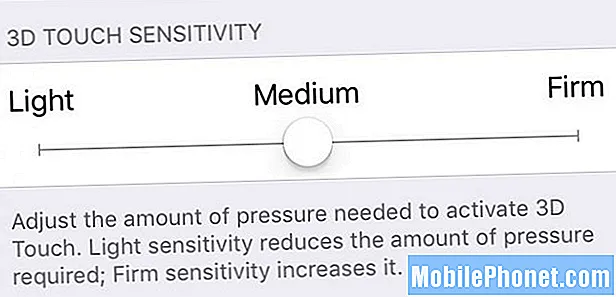
In caso di problemi con l'attivazione delle funzioni 3D Touch sul tuo iPhone 6s o iPhone 6s Plus, potresti dover regolare la sensibilità.
Vai a Impostazioni -> Generali -> Accessibilità -> 3D Touch -> 3D Touch Sensitivity.
Questo ti consentirà di rendere il tocco più leggero o più deciso a seconda delle tue esigenze e puoi provarlo su questa pagina.
[contextly_sidebar id = "RPuBQVVEEqiqu0tL7SiTe6vSu4lWoRHj"]
Imposta una Live Photo come schermata di blocco
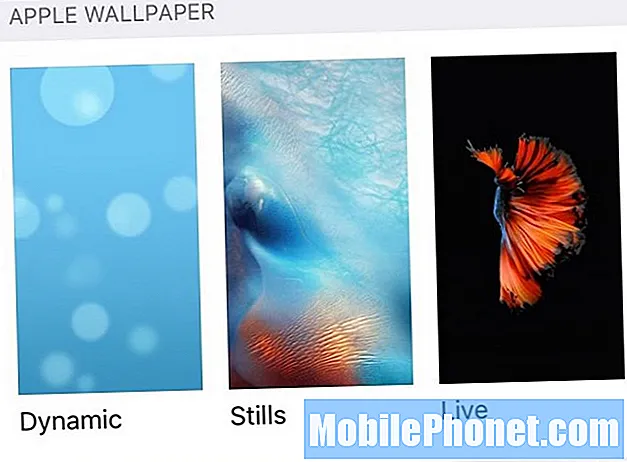
Puoi scattare una foto dal vivo con la fotocamera del tuo iPhone 6s che catturerà non solo un singolo fotogramma, ma anche il movimento prima e dopo. Una volta acquisito, puoi usarlo come schermata di blocco.
Vai a Impostazioni -> Sfondo -> Scegli un nuovo sfondo -> Tutte le foto -> tocca una foto dal vivo. Puoi anche toccare la Galleria live per utilizzare le schermate di blocco live di Apple.
Sulla schermata di blocco puoi tenere premuto per vedere la foto in diretta in movimento.
Attiva Selfie Flash
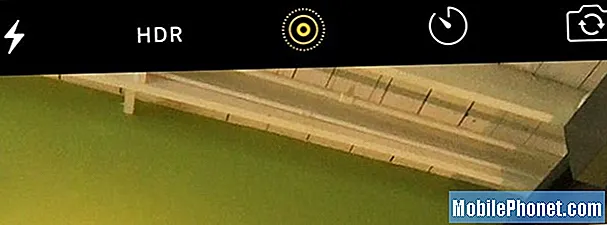
Il nuovo Selfie Flash fa lampeggiare rapidamente lo schermo con la giusta tonalità di colore e la giusta luminosità in modo da poter scattare un selfie migliore in condizioni di scarsa illuminazione.
Quando si utilizza la fotocamera frontale, toccare l'icona del flash e scegliere sempre di forzarlo a lampeggiare, oppure lasciarlo su Auto per ottenerlo solo quando necessario.
Termina la configurazione di Touch ID
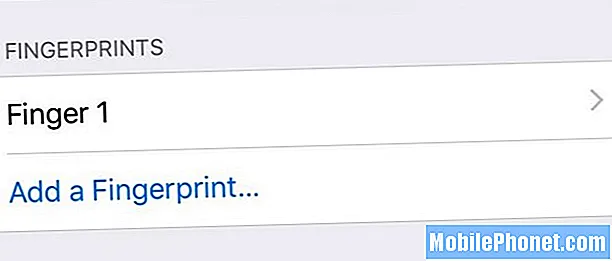
Il sensore Touch ID per iPhone 6s e iPhone 6s Plus è super veloce e trarrai vantaggio dall'usarlo con più di un dito che l'iPhone ti chiede di configurare durante la configurazione di iPhone 6s.
Vai a Impostazioni -> Touch ID e passcode -> Inserisci il tuo passcode -> Aggiungi un'impronta digitale.
Segui la guida per addestrare il resto delle tue impronte digitali su iPhone 6s e poi sarai in grado di sbloccarlo con più del semplice pollice o indice.
Disattiva i rumori di clic della tastiera
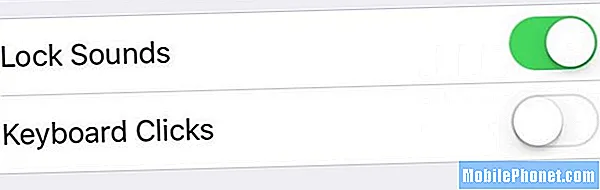
A meno che non ti piaccia davvero infastidire le persone che sono vicino a te, disattiva i rumori della tastiera su iPhone 6s. Questo è attivo per impostazione predefinita e fa un clic ogni volta che tocchi un tasto, il che può frustrare le persone vicino a te.
Vai a Impostazioni -> Suoni -> Clic della tastiera -> Disattivato.
In alternativa, puoi mettere il tuo iPhone in modalità silenziosa per disattivarlo quando sei in pubblico.
Attiva Voice Over LTE
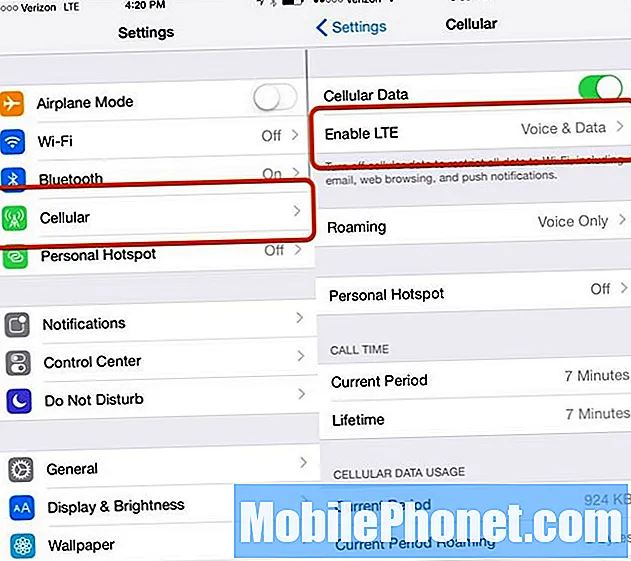
Se hai eseguito l'aggiornamento da iPhone 5s o precedente, devi attivare una delle migliori funzionalità aggiunte da Apple nell'ultimo anno. Voice over LTE è una funzionalità presente su AT&T da un po ', ma è arrivata in Verizon lo scorso anno. Con Voice over LTE puoi utilizzare i tuoi dati mentre parli con l'iPhone.
Vai a Impostazioni -> Cellulare -> Abilita LTE -> Voce e dati.
Potrebbe volerci un minuto per accenderlo, ma una volta acceso sarai in grado di ottenere iMessage, navigare sul Web e utilizzare le app connesse al Web mentre parli.
Personalizza il Centro notifiche
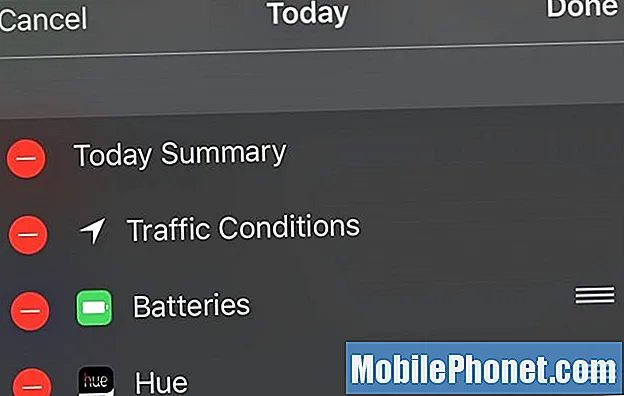
L'iPhone 6s e iOS 9 aggiungono nuove opzioni che ti permettono di vedere le informazioni nel Centro di notifica dell'iPhone.
Una cosa che vedrai dopo aver collegato un Apple Watch o dispositivi Bluetooth che segnalano la durata della batteria è un nuovo widget Batterie. Se non ti piace o se desideri modificare altri widget del Centro notifiche, utilizza questa guida.
Abbassa il file Centro notifiche -> Scorri verso il basso fino in fondo -> Tocca Modifica. Toccare il "-" per rimuovere un widget, utilizzare le barre per spostarlo e toccare "+" per aggiungerne un altro.
Configura l'hotspot di iPhone 6s
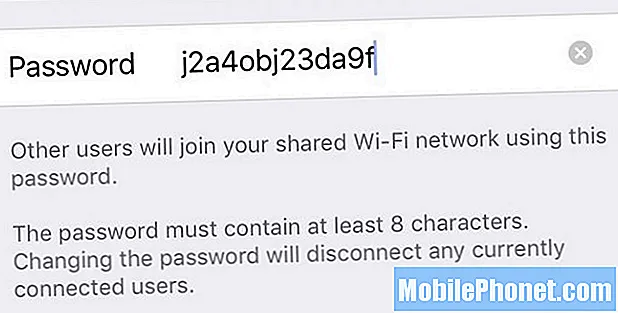
L'hotspot personale di iPhone 6s può condividere la connessione Internet del tuo iPhone con altri dispositivi come laptop, iPad o Nintendo DS.
La maggior parte dei nuovi piani di iPhone presso i principali vettori include questo nel prezzo che già paghi, quindi non dovrai contattarli per usarlo o pagare di più.
Vai a Impostazioni -> Hotspot personale -> Password Wi-Fi -> Inserisci una nuova password. Allora puoi tocca Attivo per attivarlo.
Trovala come faresti con qualsiasi altra rete WiFi sul tuo laptop o iPad. Dovresti sempre cambiare la password con qualcosa di sicuro, invece di lasciarla al valore predefinito.
Le migliori custodie, cover e skin per iPhone 6s

